![]()
「むずかしい設定」について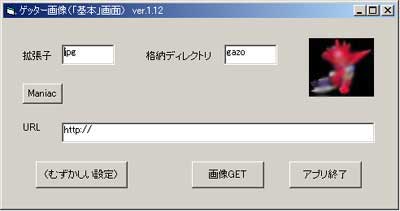 (基本画面) (基本画面)↓  (むずかしい設定画面) (むずかしい設定画面) 「むずかしい設定」とは申しましても、それほど難しい訳ではございません。 基本的な使い方① 「ゲッター画像」を起動。 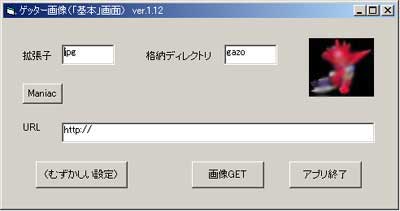 ② 「(むずかしい設定)」ボタンをクリック。 ③ 画面が切り替わりました。  ④ さて。 ここから先は文章で説明するのが難しい。(傍でやってみせれば、「なあ〜んだ」の世界なのですが…。) 例を挙げてご説明した方が良さそうです。 こちらのサイトで、いきましょうか。 http://www.sexy-celebrity-photos.com/gallery-TamaoSatou-1.htm このサイトですが、「ゲッター画像」の基本画面から操作しても、なぜかリンク先画像を落とすことが出来ません。 (リンク先画像はダメで、このページに貼り付いているちっちゃな画像しか落とせない…。)  …「ゲッター画像」の「基本画面」から落とした画像ファイル。 これらは全て、小さな画像です。 欲しいのはこれじゃない! リンク先(クリックして出てくる画面のこと。)の大き な画像の方ですよね! そんな時こそ、「むずかしい設定」画面でいきましょう! 使い方は、こうです。 ⑤ まず、このサイトのトップURLではなく、実画像の存在しているURL(クリックした先のURL)を確認します。 上記URLから、どれでも一つ、お好きな画像をクリックしてみてください。 ⑥ 出ました。 この大きな画像のURLを確認するのです。 下の画面の例ならば、http://www.sexy-celebrity-photos.com/image-TamaoSatou-1-tamao17.jpg.htm と出ています。 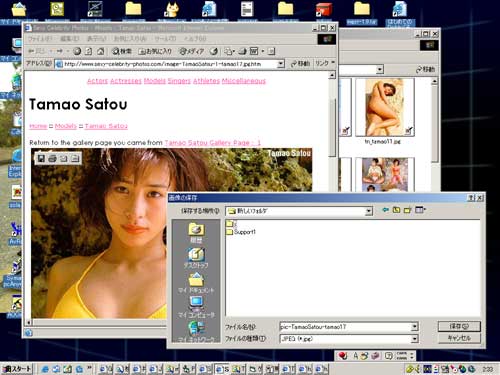 ⑦ 今度は、この出てきた大画像を右クリックし、「名前をつけて画像を保存」を選びます。 すると、(上記画面参照)「ファイル名」と書かれたところに”pic-TamaoSatou-tamao17”、その下の「ファイルの種類」 と書かれたところには、(*.jpg)とありますね。 これが、この画像の正式なファイル名です。(pic-TamaoSatou-tamao17.jpg) ファイル名を確認したら、「キャンセル」ボタンをクリックしてください。 ⑧ (⑧は少し難しいので、分からない方はとばしてもいいかも??) 1)「出来れば。」で結構なのですが、上の大画像が出ている状態で、メニューバーから「表示」→「ソース」を選択します。 2)HTMLの書かれたメモ帳が起動します。 3)メモ帳のメニューバーから、「編集」→「検索」を選択します。 4)「検索する文字列」のところに、先ほどのファイル名”pic-TamaoSatou-tamao17.jpg”を入れます。(コピペでネ!) 5)「次を検索」ボタンを押します。 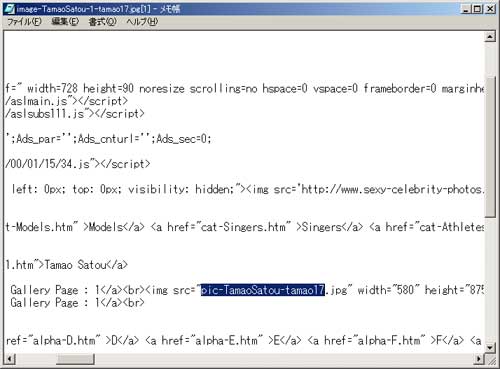 6)ヒットしました。 7)(わかる方は)上記HTMLを見て、画像ファイルがカレントディレクトリの直下にあることを確認してください。 もしそうでなければ…。(この⑧の項を我慢せずお読みの方なら、わざわざ申すまでも無いでしょう…。) …という具合に、本当は使われる方に「手順⑧」を遂行出来るスキルが要求されたりして…。(^^;) でもまあ、⑧が出来なくても大抵の場合はうまくいきます。 うまくいかなかった時は「手順⑧」を行ってみてください。 ⑨ さて、入力事項の確認は終了しました。 残るは「ゲッター画像」への設定です。  ざっとこんな感じで入力します。 ※上の画面に「URL」という部分がありますが、正確には「URLのうち前半部分」と解釈してください。 真のURLは、(「URL」+「数字の部分」+「.(ドット)」+「拡張子」)で、構成されます…。 …手慣れた方であれば、上の二行を読まれただけで(次の長ったらしい⑩・⑪をすっ飛ばされても)大丈夫でしょう…。(^^) 赤丸で印をつけたところを、以下ご説明します。 ⑩ 1) 「URL」 への入力について 「URL」と書かれたテキストボックスの中には(箱の幅の大きさ以上にURLが長いので、全ては見えてないのですが)、 http://www.sexy-celebrity-photos.com/pic-TamaoSatou-tamao と入力しています。 これはどういうことかと言いますと、まず “http://www.sexy-celebrity-photos.com/image-TamaoSatou-1-tamao17.jpg.htm”のうち、 “image-TamaoSatou-1-tamao17.jpg.htm”は、画像の張り付いているページ(html)のファイル名(画像ファイル名ではない。) なので、無視します。 (このあたりは、自身でホームページを製作されたご経験のある方なら、飲み込みは早いでしょう。) よって、先のURLから“http://www.sexy-celebrity-photos.com/”のみ抜き出し、この右横に、先ほど確認しました画像ファイ ルのファイル名(pic-TamaoSatou-tamao17.jpg)をペーストします。 (http://www.sexy-celebrity-photos.com/pic-TamaoSatou-tamao17.jpg) ・・・ こんな感じ。 では、これを「URL」と書かれたテキストボックスに入力する?? いいえ。 まだまだ…。 「ゲッター画像」設定画面をよぉく見ていただきますと、右の方に「jpg」と入っていますね。 これが拡張子です。 もう少しよく見てみますと、その一つ左に、ドット(.)(要するに、点です。(笑))も入っています。 つまり、これらは入力する必要が無いのです。 プログラムの方で予め予約登録しています。 (ですから逆に申しますと、入力されると却って困ります。) ”.jpg”を取り去って・・・、こうなりますね。 http://www.sexy-celebrity-photos.com/pic-TamaoSatou-tamao17 …ここまで宜しいですか? まずは右端の「.jpg」を取るわけです。 さらに、実はURLの一番右端にある数字”17”も取り払ってしまって、 http://www.sexy-celebrity-photos.com/pic-TamaoSatou-tamao と、 このように(「URL」のボックスには)ご登録いただくのが、正しいあり方となります。 (”/”を最後に付けてはダメですよ!) …なぜ数字をカットするのか? については、次をお読みください。 ⑪ 2) 「数字の部分」への入力について  「ゲッター画像」には「数字の部分」と題されたボックスがあります。 この部分、よく見ていただきますと、 “から”と書かれているところがあって、その下にもう一つボックスがあります。 勘の良い方は、もうお察しのことでしょう! ご明察! ここに、画像ファイルの番号(○から△まで)を入れるのです。 先ほどの画像は“pic-TamaoSatou-tamao17.jpg”でした。 ならば、このサイトに存在する他の(!)珠緒ちゃん画像は、たとえば“pic-TamaoSatou-tamao12.jpg”であるとか、 “pic-TamaoSatou-tamao5.jpg”とか言う名前で登録されていることが、容易に推察出来ますね。 (もし何でしたら、いくつか画像をクリックして、ファイル名のルールを確かめてみてください。) どうやらこのサイトにある目的の画像は、“pic-TamaoSatou-tamao1.jpg”から“pic-TamaoSatou-tamao21.jpg”あたりだな、 ということが、見えてまいりました。(歯抜けはあっても無視してください。) 結局、「ゲッター画像」の「URL」と書かれた箱の中に入れるのは、 http://www.sexy-celebrity-photos.com/pic-TamaoSatou-tamao 「数字の部分」には、“1”から“30”と入れてみました。(上の画面参照。) …“1”から“21”でも良いのですよ。 念のため“30”としてみたまで。 その他、「格納ディレクトリ」や「拡張子」のテキストボックスについては、「基本画面」の操作を理解されている方なら、今更ご説 明の必要もありますまい。 ※ (「桁数(0指定)」コンボボックスだけは、後ほどご説明いたします。 今はまだここは触らずに。) ⑫ 「画像GET」ボタンをば!! ⑬ ダウンロード完了。 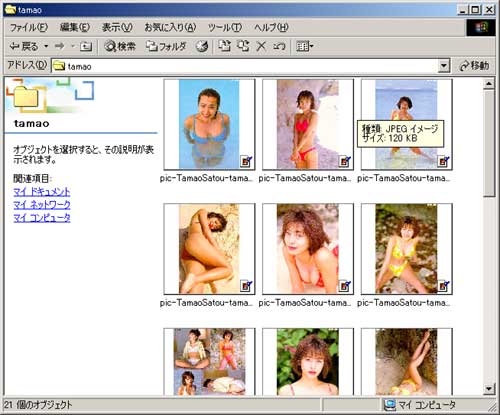 一見先ほどのファイルと同じように見えますが、クリックすると大きな画像であることが分かります。 つまり、ダウンロード成功! ざっとこんな感じ。 でもなんだか心許ないので・・・。 手順としては上記の通りなのですが、私もこの度本フリーソフト作成を機に、初めて真面目に「画像」と相対してみまして、 画像サイト側もかなり強固な「対ダウンローダー防衛策」を講じていることに、気づかされました。 例えば、画像のリンク先を.jpgではなく.htmlにしたり、その中のターゲット画像のソースを別ディレクトリにしてみたり…。 拡張子をごまかすような手法も、使っているようです。(なかなか手強い・・・。) そこで、念のためもう一つだけ、例を挙げておこうと思います。 今度の例はこちら。 http://igawa1.netfirms.com/haruka_igawapage1.htm 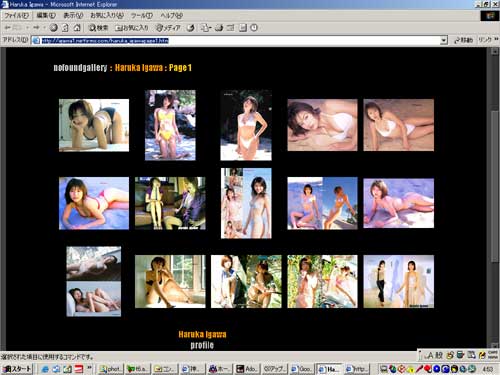 私の好きな女優さんのサイトだけあって、まるで宝石箱のようです…。 おっと…、余計な話はよしましょう。 ① どれでもお好きな画像をクリックしてみましょう。 ② 出てきた大画像を右クリックし、「名前をつけて画像を保存」を選びます。 すると、(上記画面参照)「ファイル名」と書かれたところに”haruka_igawa00.jpe”と出ます。  でも、ここが肝心! 騙されてはいけません。 本当の拡張子は「jpe」ではなく「jpg」です。 以下、それを確認する手順をご説明します。 注) 「jpe」と出ない方もいると思います。(原因は不明ですが、おそらく画像サイトのスクリプトが、何かしている のでしょう。) ③ 1)上の「(大きな)画像」が出ている状態で、(IEの)メニューバーから「表示」→「ソース」を選択します。 2)HTMLの書かれたメモ帳が起動します。 3)メモ帳のメニューバーから、「編集」→「検索」を選択します。 4)「検索する文字列」のところに、先ほどのファイル名”haruka_igawa00.jpe”を入れます。(コピペでネ!) 5)「次を検索」ボタンを押します。 ④ ヒットしないと思います。(ヒットする場合も、あるとは思いますが。) ⑤ 今度は、”haruka_igawa00.jpe”から、拡張子だけはずして検索をかけます。 ⑥ ヒットしました。 何と拡張子は「jpg」であることが判明しました! 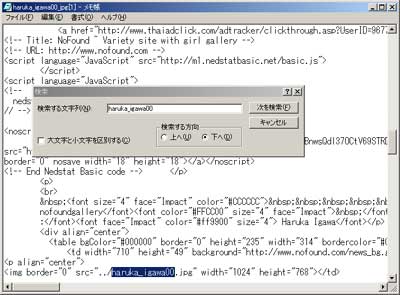 ⑦ 上の画面で、”haruka_igawa00.jpg”の左横を見てください。、 src="../ と、ありますね。 「../」 ドットが二つで、スラッシュです。 …ドット二つは、カレントディレクトリではなく、「親ディレクトリ」のことなのです。 よってこの場合、”haruka_igawa00.jpg”の在り処は“http://igawa1.netfirms.com/pages/haruka_igawa00.jpg”ではありません。 “http://igawa1.netfirms.com/haruka_igawa00.jpg”ということになります。 ⑧ あとの操作はもうお分かりと思いますので、説明を終えます。 「桁数(0指定)」ボタンについて残るは、「桁数(0指定)」ボタンですね。例を挙げてまいりましょう。 ① まず、こちらのサイトをご覧ください。(http://www.jdollx.com/x470/jp01.htm) …やや怪しき画像にもリンクされているようなページです。(例えが悪くて、申し訳ございません。) ② さて、試しにこのサイトの画像を、「ゲッター画像」基本画面にてダウンロードしてみましょう。 おっと…。 はねられましたね!(うまくいきません。) くそ〜。「基本機能」が効かない…。(まるで、ゲッタービームが効かないかのような悔しさ…。(笑)) ③ ゲッタービームが効かないのなら、「ゲッタぁぁぁぁーーシャぁぁーーイン!」 → 「シャイーン、スパぁぁーク!」ってことで (神谷明の声を思い浮かべてください。)、「むずかしい設定」画面にチェンジ!  ④ 先ほどと同じように、実画像ファイルをOPENし、ファイル名を確認します。  …この画像の場合なら、0001.jpg ですね。 トップサイトに記入されている「Tamao Sato 001.jpg」というのは違いますよ!(ここんとこ、宜しいですか?) (サイトの管理者が、ダウンロード者のミステイクを誘引しているわけ。) 「Tamao Sato 001.jpg」はトップページにある「ちっちゃな画像」のファイル名に過ぎません。 この「ちっちゃな 画像」をクリックすることによって現れる、「大きな(見応えのある方の)画像」のファイル名が、「0001.jpg」とい うことになります。 ⑤ 同じようにして、最後の画像ファイルも確認しておきましょう。 「http://www.jdollx.com/x470/0020.jpg」と出ていますね。 これで確認はOK! 次は設定です。 ⑥ 「ゲッター画像」の「むずかしい設定」画面で、以下のように入力します。 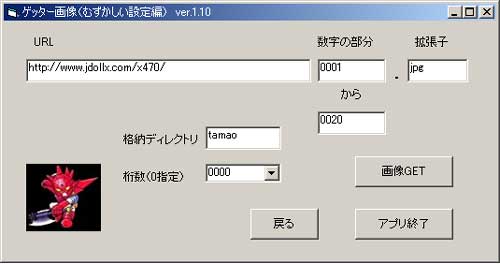 「URL」・「数字の部分」・「拡張子」。 もうすべてご自分で(ちょちょいのちょいと)ご入力いただけましたでしょうか? 問題は、次の「桁数(0指定)」のコンボボックスに、“0000”(0が四つ)を指定すること!! (以下、説明続きます。) ⑦ 「桁数(0指定)」 の解説 其のⅠ 「桁数(0指定)」の解説をする前に、もしここで、「桁数(0指定)」のところをまったく設定せずに「画像GET」ボタンを押 した場合の、プログラムの動きを見てみましょう。 このとき、「ゲッター画像」プログラムは、 http://www.jdollx.com/x470/1.jpg http://www.jdollx.com/x470/2.jpg http://www.jdollx.com/x470/3.jpg http://www.jdollx.com/x470/4.jpg http://www.jdollx.com/x470/5.jpg ・ ・ ・ ・ http://www.jdollx.com/x470/20.jpg という具合に、画像ファイルをゲットしにいくのです。 よ〜く見てください。 「1.jpg から 20.jpg」です。 「0001.jpg から 0020.jpg」ではないのです!(ここ重要!) つまり、「ゲッター画像」のプログラムは、こちらが“0001”と指定しているにも関わらず、勝手にこれを数値化して、“1”と 読み変えてしまうのですなぁ〜。(同様に、“0020”も“20”と読み変えられてしまう。) だが現実に、サイトには“1.jpg”も“20.jpg”も存在しないわけです。(0001.jpg や 0020.jpg ならありますが…。) ですから、このままでは具合が悪い。 そこで、「桁数(0指定)」機能を付けてみたわけなのです。 (あ〜。 ここまでの説明で、かなり疲れました。(^^;)) ⑧ 「桁数(0指定)」 の解説 其のⅡ 画像ファイル名が、0001.jpg 〜 0020.jpg ということは、言い換えますと、 特徴1 : 全て数字の「四桁」であること 特徴2 : 通常の整数と違い、(何が何でも四桁の数値でなければならないところから、)“0”で始まる数値であること。 ということが、わかってまいります。 そこで、「桁数(0指定)」コンボボックスを「0000」(=四桁)に設定するのです。 この操作によって、「ゲッター画像」プログラムは、 http://www.jdollx.com/x470/0001.jpg http://www.jdollx.com/x470/0002.jpg http://www.jdollx.com/x470/0003.jpg http://www.jdollx.com/x470/0004.jpg http://www.jdollx.com/x470/0005.jpg ・ ・ ・ ・ http://www.jdollx.com/x470/0020.jpg という具合に、画像を取り込むことが出来るのです。 どうです? お分かり?? 同様に、5ケタの場合は「00000」を選択しますし、3ケタの場合は「000」となります…。 ⑨ 「画像GET」ボタンで、ダウンロード成功! 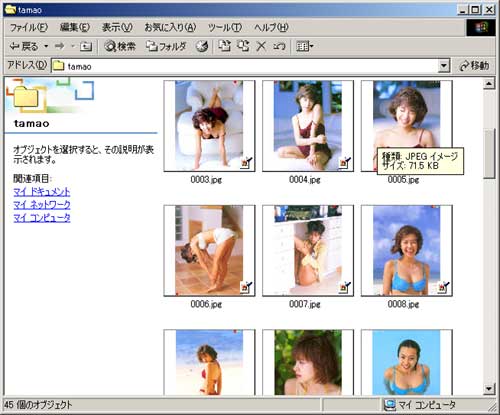 「挿入」ボタンについて ver.1.11より、「挿入」ボタンを追加しました。 勘の良い方なら、どのように使うか、もうお分かりかと思います。 ですが、敢えて簡潔にご説明しておきましょう。 通常の画像パターンは、 haruka_igawa01.jpg haruka_igawa02.jpg haruka_igawa03.jpg haruka_igawa04.jpg ・ ・ ・ などのファイル名パターンで、サイトに登録されていると思いますが、中にはこんなケースもございます。 01haruka_igawa.jpg 02haruka_igawa.jpg 03haruka_igawa.jpg 04haruka_igawa.jpg ・ ・ ・ このような場合のために、「挿入」ボタンを設けました次第です。 ※ 「桁数(0指定)」機能は、このような「前数字パターン」においても正常機能いたします。 以上、かなり懇切丁寧にご説明いたしましたが、お解かりいただけましたでしょうか? 長文ですが、途中で投げ出してしまわれた方はともかく、じっくりお読みになれば必ずやお解かりいただけるように書いたつもりです。 アプリ内部の動きに至るまで解説いたしましたので、ひょっとすると「フリーソフト作成」や「日曜プログラミング」に興味を持たれた方が いらっしゃたりなんかいたしますと、著者としては望外の喜びでございます。 |